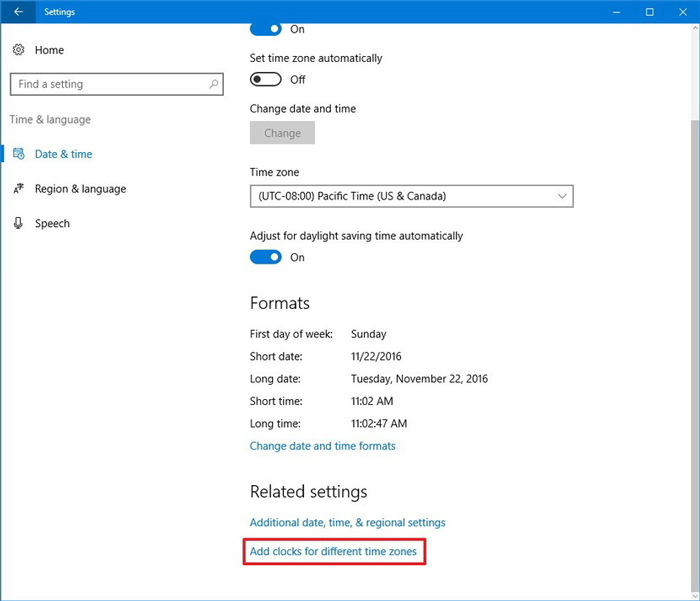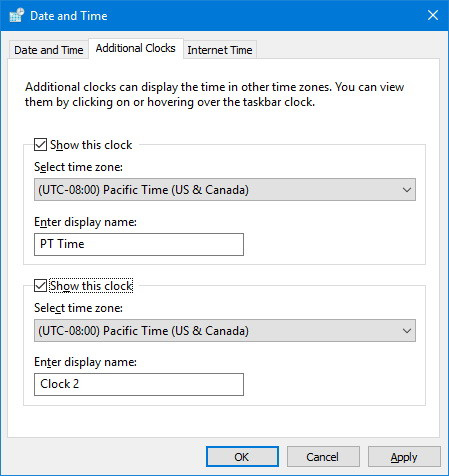ویندوز 10 یکی از بهترین محصولات مایکروسافت است که این روزها توسط کاربران زیاد مورد استفاده قرار می گیرد. یکی از دلایل محبوبیت این نسخه از سیستم عامل ویندوز، داشتن قابلیت های متنوع است. همانطور که می دانید هنگام کار با رایانه مواقع بسیاری پیش می آید که نیاز داریم از سیستم ساعت آن استفاده کنیم. شاید گاهی نیاز باشد تا زمان دقیق چند منطقه مختلف را داشته باشیم. از این رو در این بخش می خواهیم نحوه فعال کردن ساعت چند منطقه زمانی در ویندوز 10 بصورت همزمان را به شما عزیزان آموزش دهیم.
فعال کردن ساعت چند منطقه زمانی در ویندوز 10 بصورت همزمان
- برای این کار ابتدا باید به بخش تنظیمات (Settings) بروید .
- روی گزینهی Time & language کلیک کنید.
- روی گزینهی Add clocks for different time zones کلیک کنید.
- سپس در قسمت Date & Time در زیر سربرگ «Additional Clock» گزینهی Show this Clock را برای ایجاد اولین ساعت فعال کنید.
- یک منوی کشویی مشاهده خواهید کرد که در آن بخش می توانید منطقه زمانی مورد نظر خود را انتخاب کنید.
- سپس در کادر پایینی نامی برای ساعت خود تعین کنید.
- مراحل ۴، ۵ و ۶ را برای فعال کردن ساعت دوم دوباره تکرار کنید.
- روی گزینهی Apply کلیک کنید و در نهایت OK کنید.
پس از تکمیل این مراحل تنها با حرکتدادن نشانگر موس روی ساعت کامپیوتر میتوانید دو ساعت دیگر را نیز هم زمان در ویندوز 10 خود مشاهده کنید.
روش بالا برای زمانی مورد استفاده قرار می گیرد که تنها به سه ساعت زمانی مختلف نیاز دارید. در صوتی که می خواهید ساعات مناطق بیشتری را داشته باشید ، می بایست از اپلیکیشن Alarms & Clock ویندوز 10 استفاده کنید. به این منظور لازم است که مراحل زیر را طی کنید:
- اپلیکیشن Alarms & Clock را باز کنید.
- روی گزینهی World Clock کلیک کنید.
- روی دکمهی «+» در سمت راست پایین صفحه کلیک کنید.
- مکان موردنظر خود را در کادر جستوجو در سمت چپ بالای صفحه تایپ کرده و با کلیک روی نتایج یافتهشده، آنها را به نقشه اضافه کنید تا ساعتشان نمایش داده شود.
در این روش هر بار که بخواهید ساعت مکان های مختلف را مشاهده کنید، باید اپلیکیشن را باز کنید. همچنین می توانید با پینکردن مکانهای مختلف موجود روی نقشه در منوی استارت ویندوز 10 به راحتی ساعات مدنظرتان را ببینید. برای انجام این کار تنها کافی است روی منطقهی زمانی موردنظر راستکلیک و گزینهی Pin to Start را انتخاب کنید.